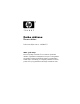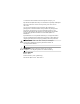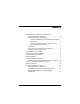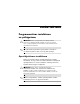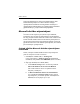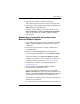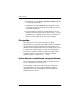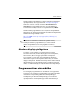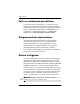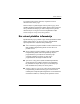Darba s kšana Biznesa datori Dokumenta da as numurs: 384106-E11 2005. gada maijs Kad esat izpildījis materiālā Ātrā uzstādīšana aprakstītās darbības, turpmākiem norādījumiem lietojiet šo rokasgrāmatu. Tā palīdzēs instalēt komplektācijā iekļauto programmatūru. Turklāt tajā ir informācija par svarīgāko problēmu novēršanu, ja tādas rastos programmatūras sākotnējās startēšanas laikā.
© Autortiesības 2005 Hewlett-Packard Development Company, L.P. Šajā dokumentā iekļautā informācija var tikt mainīta bez iepriekšēja brīdinājuma. Microsoft un Windows ir Microsoft Corporation preču zīmes ASV un citās valstīs. Viss servisa nodrošinājuma apjoms attiecībā uz HP produktiem un pakalpojumiem ir izklāstīts konkrēti šiem produktiem un pakalpojumiem pievienotajos paziņojumos par servisa nodrošinājumu. Nekas no šeit minētā nav interpretējams kā papildu servisa nodrošinājums.
Saturs Programmatūras instalēšana un pielāgošana . . . . . . . . . . . . .1 Operētājsistēmas instalēšana . . . . . . . . . . . . . . . . . . . . . .1 Microsoft drošības atjauninājumi . . . . . . . . . . . . . . . . . .2 Sistēmā ielādēto Microsoft kritisko atjauninājumu instalēšana . . . . . . . . . . . . . . . . . . . . . . . . . . . . . . . . .2 Atjauninājumu lejupielāde no tīmekļa vietnes Microsoft Windows Update . . . . . . . . . . . . . . . . . . .3 Pieejamība . . . . . . . . . . . . . . . . . . . . . .
Darba s kšana Programmat ras instal šana un piel gošana Ä UZMAN BU: Kam r oper t jsist ma nav sekm gi instal ta, nepievienojiet datoram papildu aparat ru vai trešo pušu ražotas ier ces. Pret j gad jum var rasties k das vai tikt trauc ta pareiza oper t jsist mas instal šana. nodrošinātu nepieciešamo gaisa plūsmu, aiz bloka un ✎ Lai virs monitora jābūt 4 collas (10,2 cm) platai spraugai. Oper t jsist mas instal šana Pirmo reizi ieslēdzot datoru, operētājsistēma tiek instalēta automātiski.
Darba s kšana Ja datora komplektācijā nav Microsoft operētājsistēmas, dažas šīs dokumentācijas daļas uz šo datoru neattiecas. Pilnīgas operētājsistēmas instalēšanas un konfigurēšanas instrukcijas ir operētājsistēmas dokumentācijā. Pēc operētājsistēmas instalēšanas papildinformācija ir pieejama elektroniskajā palīdzībā. Microsoft droš bas atjaunin jumi Šo sistēmu no HP rūpnīcas jūs saņemat ar tajā ielādētiem, instalēšanai gataviem Microsoft kritiskajiem atjauninājumiem, kuri bija pieejami izstrādes laikā.
Darba s kšana 3. Noklikšķiniet uz Next, lai turpinātu instalēšanu. Tiek parādīta statusa josla, kurā redzama instalācijas norise. 4. Logā Setup Complete (Instalēšana pabeigta) noklikšķiniet uz Finish (Beigt), lai atsāknētu datoru. 5. Turpiniet, izpildot darbības, kas norādītas tīmekļa vietnes Microsoft Windows Update atjauninājumu lejupielādes sadaļā, lai datorā būtu visi jaunākie sistēmai paredzētie atjauninājumi. Atjaunin jumu lejupiel de no t mek a vietnes Microsoft Windows Update 1.
Darba s kšana 6. Noklikšķiniet uz saites Review and Install Updates (Izskatīt un instalēt atjauninājumus). 7. Noklikšķiniet uz pogas Install Now (Instalēt tūlīt). Līdz ar to tiek sākta kritisko atjauninājumu lejupielāde un notiek to automātiska instalēšana. 8. Pēc atjauninājumu instalēšanas sistēmā Windows XP tiek parādīts aicinājums atsāknēt datoru. Pārliecinieties, vai pirms atsāknēšanas esat saglabājis atvērtos failus vai dokumentus. Pēc tam izvēlieties Yes (Jā), lai dators tiktu atsāknēts.
Darba s kšana Jaunāko atbalstprogrammatūru, ieskaitot atbalstprogrammatūru operētājsistēmai, varat iegūt internetā: www.hp.com/support. Izvēlieties valsti un valodu, izvēlieties Download drivers and software (Lejupielādēt draiverus un programmatūru), ievadiet datora modeļa numuru un nospiediet taustiņu Enter. Jaunāko atbalstprogrammatūru varat saņemt arī kompaktdiskā. Informācija par atbalstprogrammatūras abonēšanu kompaktdisku formātā tiek sniegta tīmekļa vietnē: http://h18000.www1.hp.
Darba s kšana Failu un iestat jumu p rs t šana Lai pārvietotu failus un iestatījumus no vecā datora uz jauno, izmantojiet Microsoft Windows XP Files and Settings Transfer Wizard (Microsoft Windows XP failu un iestatījumu pārsūtīšanas vednis). Noklikšķiniet uz Start (Sākt) > All Programs (Visas programmas) > Accessories (Piederumi) > System Tools (Sistēmas rīki) > Files and Settings Transfer Wizard.
Darba s kšana Lai izslēgtu strāvas padevi datoram, nospiediet un četras sekundes turiet strāvas pogu. Dažos modeļos var pārkonfigurēt strāvas padeves pogu, lai tā strādātu ieslēgšanas/izslēgšanas režīmā, palaižot utilītu Computer Setup. Plašāku informāciju par utilītu Computer Setup skatiet dokumentācijas un diagnosticēšanas kompaktdiska sadaļā Utilītas Computer Setup (F10) rokasgrāmata.
Darba s kšana ■ Galddatora pārvaldības rokasgrāmatā (PDF formātā kompaktdiskā) sniegtas definīcijas un pamācības par drošības aspektiem un inteliģentās pārvaldības līdzekļiem, kuri ir sākotnēji instalēti atsevišķos modeļos.
Darba s kšana Dokument cijas un diagnostic šanas CD izmantošana 1. Ievietojiet kompaktdisku optiskajā dzinī. Iespējama neliela aizkave, kamēr kompaktdiskā ierakstītā programmatūra pārbauda sistēmas Windows reģionālos iestatījumus. Ja datorā netiek atrasta programmas Adobe Acrobat vai Acrobat Reader jaunākā versija, tā tiek automātiski instalēta no kompaktdiska. 2. Lai veiktu instalēšanu, izlasiet un izpildiet norādījumus.
Darba s kšana Pirms zvan t tehnisk atbalsta dienestam Ja radušās problēmas ar datoru, pirms zvanāt tehniskā atbalsta darbiniekiem, izmēģiniet turpmāk minētos atbilstošos risinājumus, lai mēģinātu precīzi noteikt radušos problēmu. ■ Palaidiet diagnosticēšanas utilītu. Plašāku informāciju skatiet dokumentācijas un diagnosticēšanas kompaktdiska sadaļā Problēmu novēršanas rokasgrāmata. ■ Utilītā Computer Setup palaidiet Drive Protection System (DPS) (Diskdziņa aizsardzības sistēma) paštestu.
Darba s kšana Ä ■ Ja strādājat tīklā, pievienojiet tīkla savienojumam citu datoru, izmantojot citu kabeli. Iespējams, ka problēmas cēlonis ir tīkla kontaktligzda vai kabelis. ■ Ja nesen pievienojāt jaunu aparatūru, atvienojiet to un pārbaudiet, vai dators darbojas pareizi. ■ Ja nesen instalējāt jaunu programmatūru, atinstalējiet to un pārbaudiet, vai dators darbojas pareizi.
Darba s kšana Lai saņemtu jaunāko tiešsaistes atbalsta informāciju, programmatūru un draiverus, proaktīvos paziņojumus, kā arī sazinātos ar citu cilvēku un HP ekspertu pasaules kopienu, izmantojiet biznesa atbalsta centru (BSC – Business Support Center): www.hp.com/go/bizsupport. Ja ir jāzvana tehniskajam atbalstam un vēlaties saņemt efektīvu servisa speciālista palīdzību, ievērojiet šādus priekšnoteikumus: Ä ■ Zvanot atrodieties pie datora.
Darba s kšana Praktiski ieteikumi Ja rodas problēmas ar datoru, monitoru vai programmatūru, pirms citu darbību veikšanas skatiet šo vispārīgo ieteikumu sarakstu: ■ Pārbaudiet, vai dators un monitors ir pievienots elektriskās strāvas kontaktligzdai, kas darbojas. ■ Pārbaudiet, vai sprieguma izvēles slēdzis (dažos modeļos) ir iestatīts atbilstoši jūsu reģionā esošajam spriegumam (115 V vai 230 V). ■ Pārbaudiet, vai dators ir ieslēgts un deg zaļš strāvas indikators.
Darba s kšana Ä 14 ■ Pārkonfigurējiet datoru pēc paplašināšanas plates (kuras pamatā nav standarta “plug and play”) vai citu papildiespēju instalēšanas. Norādījumus skatiet nodaļā “Aparatūras uzstādīšanas problēmu risinājumi” lappusē 22. ■ Pārliecinieties, vai ir instalēti visi nepieciešamie ierīču draiveri. Piemēram, ja izmantojat printeri, nepieciešams šim printera modelim atbilstošs draiveris.
Darba s kšana Svar g ko probl mu nov ršana Šīs nodaļas uzmanības centrā ir problēmas, kuras varētu rasties datora sākotnējās uzstādīšanas procesa laikā. Plaša Problēmu novēršanas rokasgrāmata ir pieejama dokumentācijas un diagnosticēšanas kompaktdiskā un uzziņu bibliotēkā vietnē http://www.hp.com/support. Izvēlieties valsti un valodu, izvēlieties See support and troubleshooting information (Apskatīt atbalsta un traucējummeklēšanas informāciju), ievadiet datora modeļa numuru un nospiediet taustiņu Enter.
Darba s kšana Visp r gu probl mu nov ršana (turpin jums) Probl ma C lonis Risin jums Nepareizs datora datuma un laika r d jums. Iesp jams, ir j maina RTC (re llaika pulkstenis) baterija. Vispirms iestatiet no jauna datumu un laiku, izmantojot Control Panel (Vad bas panelis) vai util tu Computer Setup, kuru ar var izmantot RTC datuma un laika atjaunin šanai. Ja probl ma joproj m past v, nomainiet RTC bateriju.
Darba s kšana Visp r gu probl mu nov ršana (turpin jums) Probl ma C lonis Iev rojami pasliktin jusies datora veiktsp ja. Procesors ir sakarsis. Risin jums 1. P rbaudiet, vai nav aizsprostota gaisa padeve datoram. Lai nodrošin tu nepieciešamo gaisa pl smu, aiz bloka un virs monitora atst jiet 4 collas (10,2 cm) platu spraugu. 2. P rliecinieties, vai ventilatori ir pievienoti un darbojas pareizi (daži ventilatori darbojas tikai tad, ja tas nepieciešams). 3.
Darba s kšana Visp r gu probl mu nov ršana (turpin jums) Probl ma C lonis Iev rojami pasliktin jusies datora veiktsp ja. (turpin jums) Dažas lietojumprogrammas, it seviš i sp les, rada lielu slodzi grafikas apakšsist mai. Risin jums 1. Samaziniet displeja izš irtsp ju šai lietojumprogrammai vai š s programmas dokument cij atrodiet ieteikumus, k uzlabot veiktsp ju, mainot lietojumprogrammas parametrus. 2. Pievienojiet papildu atmi u. 3. Moderniz jiet grafikas risin jumu. Nezin ms c lonis. 18 www.
Darba s kšana Visp r gu probl mu nov ršana (turpin jums) Probl ma C lonis Dators ir autom tiski izsl dzies, un sarkans str vas indikators reizi sekund divreiz iedegas, p c tam seko divu sekunžu pauze, k ar divreiz atskan datora ska as sign ls. Sign li atskan piecas reizes un p c tam vairs neskan. Indikators turpina mirgot, l dz probl ma tiek nov rsta. Aktiviz ta procesora termisk aizsardz ba: Iesp jams, ventilators ir blo ts vai negriežas. VAI Procesoram nav pareizi pievienots radiators.
Darba s kšana Visp r gu probl mu nov ršana (turpin jums) Probl ma C lonis Risin jums Sist ma neiesl dzas un datora priekšpus esošie indikatori nemirgo. Datoru nevar iesl gt. Nospiediet un ne ilg k par 4 sekund m turiet nospiestu str vas pogu. Ja iedegas za š ciet diska indikators, tad: 1. P rbaudiet, vai sprieguma p rsl gs, kas atseviš iem mode iem atrodas barošanas bloka aizmugur , ir spriegumam atbilstoš poz cij . Pareizais sprieguma iestat jums atkar gs no re iona, kur atrodaties. 2.
Darba s kšana Visp r gu probl mu nov ršana (turpin jums) Probl ma C lonis Sist ma neiesl dzas un datora priekšpus esošie indikatori nemirgo. (turpin jums) Risin jums VAI Nospiediet un ne ilg k par 4 sekund m turiet nospiestu str vas pogu. Ja za š ciet diska indikators neiedegas, tad: 1. P rbaudiet, vai bloks ir pievienots mai str vas kontaktligzdai, kas darbojas. 2. Atveriet p rsegu un p rbaudiet, vai str vas pogas stiprin šanas saite ir pareizi pievienota sist mas platei. 3.
Darba s kšana Aparat ras uzst d šanas probl mu risin jumi Pievienojot vai noņemot aparatūru, piemēram, papildu diskdzini vai paplašināšanas karti, iespējams, jāpārkonfigurē dators. Uzstādot Plug and Play standarta ierīci, Windows XP automātiski atpazīst šo ierīci un konfigurē datoru. Uzstādot ierīces, kas neatbilst standartam Plug and Play, pēc to uzstādīšanas dators jāpārkonfigurē pašam lietotājam.
Darba s kšana Aparat ras uzst d šanas probl mu nov ršana Probl ma C lonis Risin jums Jaun ier ce netiek atpaz ta k sist mas da a. (turpin jums) Ja noklus juma konfigur cija konflikt ar cit m ier c m, standarta Plug and Play plate, iesp jams, autom tiski netiek konfigur ta. Izmantojiet Windows XP Device Manager (Ier ču p rvaldnieks), lai no emtu plates iestat jumu autom tisko atlasi un izv l tos pamatkonfigur ciju, kas neizraisa resursu konfliktus.
Darba s kšana Aparat ras uzst d šanas probl mu nov ršana Probl ma C lonis Sarkans str vas indikators reizi sekund piecas reizes mirgo, p c tam seko divu sekunžu pauze, k ar piecas reizes atskan datora ska as sign ls. Sign li atskan piecas reizes un p c tam vairs neskan. Indikators turpina mirgot, l dz probl ma tiek nov rsta. Atmi a nav pareizi uzst d ta vai t ir boj ta.
Darba s kšana Aparat ras uzst d šanas probl mu nov ršana Probl ma C lonis Sarkans str vas indikators reizi sekund desmit reizes mirgo, p c tam seko divu sekunžu pauze, k ar desmit reizes atskan datora ska as sign ls. Sign li atskan piecas reizes un p c tam vairs neskan. Indikators turpina mirgot, l dz probl ma tiek nov rsta. Boj ta papildu karte. Darba s kšana Risin jums 1.
Darba s kšana Diagnostikas indikatoru un ska as sign lu skaidrojums Šajā sadaļā aprakstīti priekšējā paneļa indikatoru kodi, kā arī skaņas signāli, kas var atskanēt pirms POST vai tās laikā un ar kuriem, iespējams, nav saistīts neviens kļūdas kods vai teksta ziņojums. mirgojošus PS/2 tastatūras indikatorus, skatieties, ✎ Javairedzat nemirgo datora priekšējā paneļa indikatori, un izmantojiet nākamo tabulu, lai noteiktu priekšējā paneļa indikatoru kodus.
Darba s kšana Diagnostikas priekš j pane a indikatori un ska as sign li (turpin jums) Darb ba Sign li Sarkans str vas indikators ik p c sekundes ar divu sekunžu p rtraukumu mirgo divas reizes. Sign li atskan piecas reizes un p c tam vairs neskan. Indikators turpina mirgot, l dz probl ma tiek nov rsta. 2 Darba s kšana Iesp jamais iemesls Aktiviz ta procesora termisk aizsardz ba: Iesp jams, ventilators ir blo ts vai negriežas. VAI Procesoram nav pareizi pievienots radiators/ ventilatora bloks. www.
Darba s kšana Diagnostikas priekš j pane a indikatori un ska as sign li (turpin jums) Darb ba Sign li Sarkans str vas indikators reizi sekund tr s reizes mirgo ar divu sekunžu p rtraukumu. Sign li atskan piecas reizes un p c tam vairs neskan. Indikators turpina mirgot, l dz probl ma tiek nov rsta. 3 28 Iesp jamais iemesls Procesors nav ievietots pareizi vai nav uzst d ts (indikators nenor da uz boj tu procesoru). www.hp.com Ieteicam darb ba 1. P rbaudiet, vai procesors ir uzst d ts. 2.
Darba s kšana Diagnostikas priekš j pane a indikatori un ska as sign li (turpin jums) Darb ba Sign li Sarkans str vas indikators ik p c sekundes ar divu sekunžu p rtraukumu mirgo četras reizes. Sign li atskan piecas reizes un p c tam vairs neskan. Indikators turpina mirgot, l dz probl ma tiek nov rsta. 4 Iesp jamais iemesls Str vas padeves k me (p rslogots barošanas bloks). Ieteicam darb ba 1.
Darba s kšana Diagnostikas priekš j pane a indikatori un ska as sign li (turpin jums) Darb ba Sign li Sarkans str vas indikators ik p c sekundes ar divu sekunžu p rtraukumu mirgo piecas reizes. Sign li atskan piecas reizes un p c tam vairs neskan. Indikators turpina mirgot, l dz probl ma tiek nov rsta. 5 Sarkans str vas indikators ik p c sekundes ar divu sekunžu p rtraukumu mirgo sešas reizes. Sign li atskan piecas reizes un p c tam vairs neskan. Indikators turpina mirgot, l dz probl ma tiek nov rsta.
Darba s kšana Diagnostikas priekš j pane a indikatori un ska as sign li (turpin jums) Iesp jamais iemesls Darb ba Sign li Sarkans str vas indikators ik p c sekundes ar divu sekunžu p rtraukumu mirgo septi as reizes. Sign li atskan piecas reizes un p c tam vairs neskan. Indikators turpina mirgot, l dz probl ma tiek nov rsta. 7 Sist mas plates k me (ROM atkl ja k mi pirms video). Sarkans str vas indikators ik p c sekundes ar divu sekunžu p rtraukumu mirgo asto as reizes.
Darba s kšana Diagnostikas priekš j pane a indikatori un ska as sign li (turpin jums) Darb ba Sign li Sarkans str vas indikators ik p c sekundes ar divu sekunžu p rtraukumu mirgo devi as reizes. Sign li atskan piecas reizes un p c tam vairs neskan. Indikators turpina mirgot, l dz probl ma tiek nov rsta. 9 Sarkans str vas indikators ik p c sekundes ar divu sekunžu p rtraukumu mirgo desmit reizes. Sign li atskan piecas reizes un p c tam vairs neskan.
Diagnostikas priekš j pane a indikatori un ska as sign li (turpin jums) Darb ba Sign li Dators netiek iesl gts un indikatori nemirgo. Nav Iesp jamais iemesls Datoru nevar iesl gt. Ieteicam darb ba Nospiediet un ne ilg k par 4 sekund m turiet nospiestu str vas pogu. Ja iedegas za š ciet diska indikators, tad: 1. P rbaudiet, vai sprieguma p rsl gs, kas atrodas barošanas bloka aizmugur , ir spriegumam atbilstoš poz cij . Pareizais sprieguma iestat jums atkar gs no re iona, kur atrodaties. 2.
Darba s kšana Diagnostikas priekš j pane a indikatori un ska as sign li (turpin jums) Darb ba Sign li Iesp jamais iemesls Dators netiek iesl gts un indikatori nemirgo. (turpin jums) Ieteicam darb ba VAI Nospiediet un ne ilg k par 4 sekund m turiet nospiestu str vas pogu. Ja za š ciet diska indikators neiedegas, tad: 1. P rbaudiet, vai bloks ir pievienots mai str vas kontaktligzdai, kas darbojas. 2.